
Ebben a cikkben bemutatjuk, hogyan konfigurálhatunk egy címkézett felületet. VLAN (virtuális helyi hálózat) Linux firmware a CentOS / Fedora / RedHat operációs rendszereken. Fontolja meg a beállítást subinterface, külön fájl vlanX, valamint az eszközök használata NetworkManagert és vconfig.
A CentOS / Fedora / RedHat operációs rendszereken két lehetőség van a VLAN konfigurálására:
- használata subinterface (például eth12.7);
- Egyetlen fájl használata vlanXX(Vlan7).
Tartalom:
- Hozzon létre VLAN-ot alinterfészen keresztül
- Konfigurálja a VLAN-t külön vlanXX fájlon keresztül
- A NetworkManager használatával konfiguráljuk a VLAN interfészt
- Ideiglenes VLAN konfigurálása a vconfig használatával
VLAN előnyei:
- Hálózati szegmentálás (eszközök felosztása izolált csoportokra);
- A hálózati eszközök számának csökkentése;
- A hálózat terhelésének csökkentése a sugárzott forgalom csökkentése érdekében;
- A hálózat biztonságának és kezelhetőségének javítása.
Hozzon létre VLAN-ot alinterfészen keresztül
A címkézett felület konfigurálásához a Linux kernel modult be kell tölteni a kiszolgálóra - 8021q. A modul betöltéséhez tegye a következőket:
# modprobe 8021q
Ha a modul már betöltve, egy hiba jelenik meg: modprobe: HIBA: nem lehetett beszúrni a '8021q' -t: A modul már a kernelben található.
Ellenőrizze, hogy a modul be van-e töltve:
# lsmod | grep 8021q
8021q 33080 0 garp 14384 1 8021q mrp 18542 1 8021q
Minden rendben, a 8021q modul elérhető.
A modult hozzá kell adnia az indításhoz a rendszer újraindításakor:
# echo 8021q >> /etc/modules-load.d/8021q.conf
hozzon létre egy VLAN c azonosító 7 hálózati interfészhez eth0. Adja hozzá az ifcfg-eth0.7 konfigurációs fájlt (7 a pont után a hozzárendelt VLAN szám). Ez a fájl a VLAN alinterfész leírását tartalmazza..
# nano /etc/sysconfig/network-scripts/ifcfg-eth0.7
És írja be a következő tartalmat:
ONBOOT = igen TYPE = Ethernet VLAN = igen ESZKÖZ = eth0.7 BOOTPROTO = statikus IPADDR = 10.16.20.10 NETMASK = 255.255.255.0
Ez a konfigurációs fájl társítja az eth0.7 virtuális felületet az eth0 fizikai felülettel. A konfigurációs fájl létrehozása után újra kell indítania a hálózati szolgáltatást:
# systemctl indítsa újra a hálózatot

Ellenőrizze a hálózati beállításokat:
# ip a
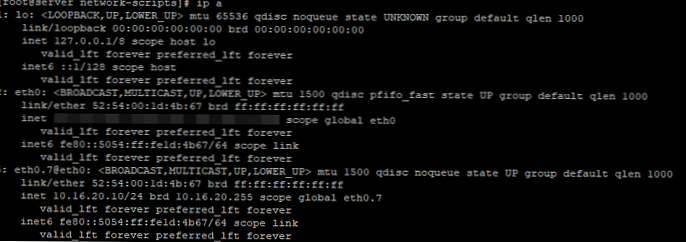
Mint láthatja, az alsó felület, amelyre szükségünk van VLAN7 hozzáadott.
Az aktuális interfész és a VLAN kötések a következőkből következtethetők:# cat / proc / net / vlan / config
Az interfész statisztikák az alábbiak szerint szerezhetők be (csomagszámlálók segítségével ellenőrizheti, hogy a VLAN interfész címkézett forgalmat fogad-e):
# cat /proc/net/vlan/eth0.7
Egy adott VLAN interfészről történő pingoláshoz használja a következő parancsformátumot:
# ping -I eth0.7 192.168.1.22
Konfigurálja a VLAN-t külön vlanXX fájlon keresztül
Most próbáljunk létre egy VLAN azonosítóval 8 egy különálló konfigurációs fájl segítségével:
# nano / etc / sysconfig / network-scripts / ifcfg-vlan8
Adja hozzá a következő sorokat:
ONBOOT = igen TYPE = Ethernet VLAN = igen VLAN_NAME_TYPE = VLAN_PLUS_VID_NO_PAD ESZKÖZ = vlan8 PHYSDEV = eth0.8 VLAN_ID = 8 BOOTPROTO = statikus IPADDR = 10.16.20.10 NETMASK = 255.255.255.0
Felhívjuk figyelmét, hogy a konfigurációs fájl kissé különbözik az előzőtől. Ebben a beállításban meg kell adnia a sort "PHYSDEV", amely a konfigurációs fájlt a fizikai hálózati felületre irányítja.
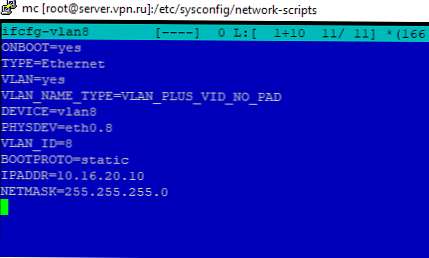
Az összes beállítás elvégzése után a hálózati szolgáltatás újraindítására is szükség van:
# systemctl indítsa újra a hálózatot
Ellenőrizzük:
ip ls
1: lo: mtu 65536 qdisc noqueue state Ismeretlen mód Alapértelmezett csoport alapértelmezett qlen 1000 link / loopback 00: 00: 00: 00: 00: 00: 00 brd 00: 00: 00: 00: 00: 00 2: eth0: mtu 1500 qdisc pfifo_fast állapot UP üzemmód alapértelmezett csoport alapértelmezett qlen 1000 link / éter 52: 54: 00: 1d: 4b: 67 brd ff: ff: ff: ff: ff: ff 5: eth0,7@eth0: mtu 1500 qdisc noqueue state UP üzemmód alapértelmezett csoport alapértelmezett qlen 1000 link / éter 52: 54: 00: 1d: 4b: 67 brd ff: ff: ff: ff: ff: ff 6: vlan8 @ eth0: mtu 1500 qdisc noqueue state UP üzemmód Alapértelmezett csoport alapértelmezett qlen 1000 link / éter 52: 54: 00: 1d: 4b: 67 brd ff: ff: ff: ff: ff: ff
A kívánt hálózati interfész a VLAN8 szintén elérhető.
A NetworkManager használatával konfiguráljuk a VLAN interfészt
A CentOS / RedHat 8. verziójától kezdve a kiszolgáló hálózatát alapértelmezés szerint vezérlik NetworkManagert. Korábban ez az eszköz is elérhető volt, de a legtöbb rendszergazda az ismerős hálózatot használja..
Fontolja meg a VLAN NM-n keresztüli konfigurálásának lehetőségét. Hozzon létre ens3.7 virtuális felületet VLAN 7 az ens3 fizikai csatolón, és állítsa be IP:
# nmcli con add type vlan con-name ens3.7 ifname VLAN7 id 7 dev ens3 ip4 12.15.10.11/24 gw4 12.15.10.254
A kiszolgálón lévő hálózati interfészek ellenőrzéséhez használja a következő parancsot:
# nmcli con show
NÉV HASZNÁLATOS TÍPUSA ESZKÖZ ens3 8bd5cfbc-5ffc-4554-8ae1-9e02e4b57ceb ethernet ens3 virbr0 e64e63a5-76ae-4661-91ae-009f566c5e66 híd virbr0 ens3.7 e5e9bb57-49a49b
A konfigurálás után indítsa újra a NetworkManager alkalmazást:
# systemctl indítsa újra a NetworkManager alkalmazást
Az NM szolgáltatás újraindítása után a felület nem tűnt el.
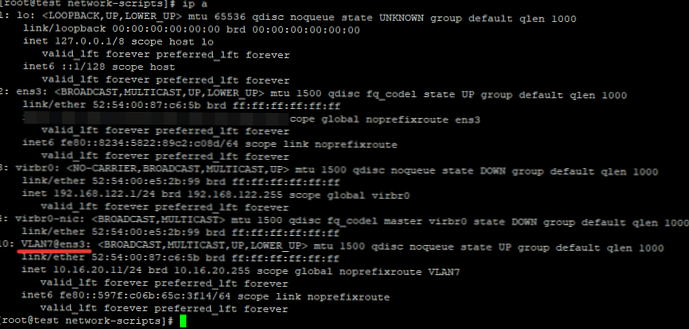 A létrehozott VLAN interfész aktuális beállításai az alábbiak szerint jeleníthetők meg:
A létrehozott VLAN interfész aktuális beállításai az alábbiak szerint jeleníthetők meg:
# nmcli kapcsolat show ens3.7
Ideiglenes VLAN konfigurálása a vconfig használatával
A tesztbeállításokhoz jobb a segédprogram vconfig. Különlegessége, hogy a szerver újraindítása után az összes hálózati beállítás visszatér eredeti állapotába.. Vconfig Nagyon hasznos segédprogram a tesztelés vagy a képzés szakaszában, mivel ha a helytelen hálózati beállítások miatt elveszíti a hozzáférést a szerverhez, egyszerű újraindítással visszatérhet az eredeti konfigurációhoz. Ez a segédprogram elérhető az EPEL lerakatban, telepítse:
# yum install epel-release-y && yum install vconfig
Hozzon létre egy felületet a VLAN9:
# vconfig add eth0 9
Hozzáadott VLAN VID == 9-rel IF-hez -: eth0:-
Ezt követően hozzárendeljük az IP-címet a létrehozott hálózati interfészhez:
# ifconfig eth0.9 10.18.0.15 netmask up 255.255.255.0 up
VLAN ideiglenes interfész jött létre.
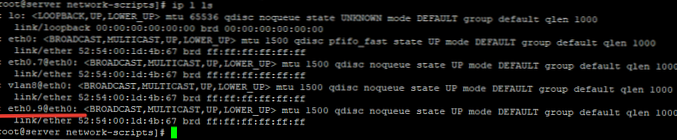
Ne felejtse el, hogy a kiszolgálón található VLAN konfigurálása mellett a hálózati kapcsolat biztosítása érdekében a hálózati eszköz megfelelő VLAN-ját is konfigurálnia kell..











